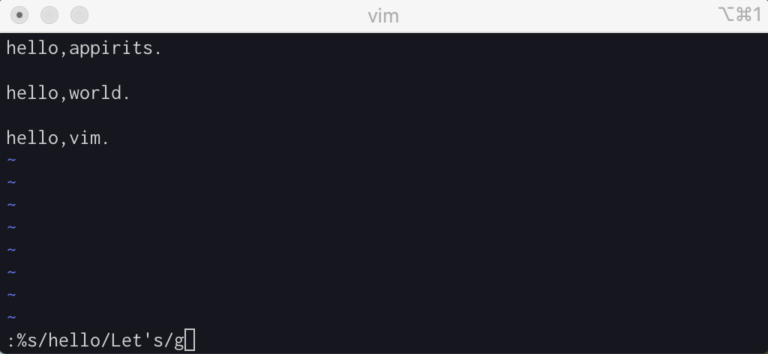目次
皆さん、vimは使ってますか?
サーバーを扱う人であればviやvim,neovimを使う機会は多いのではないでしょうか?
さて、そんな多くの人に利用されているvimですが覚えておけば便利なコマンドがいくつかあります。
vimでファイルの編集自体はできるようになったけど、vimのコマンドって難しそうでよくわかんない…
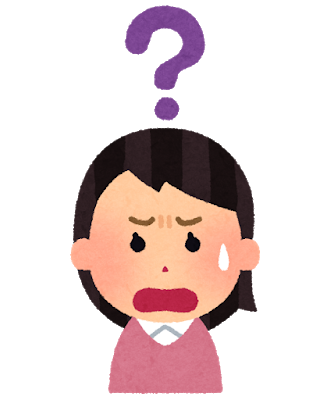
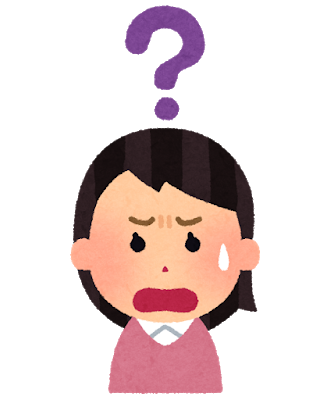
そんな方多いですよね?そんな方を対象にプラグインを入れてないvimでも使える実用的コマンドを自分用のメモを兼ねて記載していきます!
これを覚えておけばちょっとかっこいい自分になれること間違いなしです!!!
10位 : Tabの移動
:tabnext
:tabpreviousタブを移動
9位 : Tabの作成
:tabnew 〇〇.vimファイル名が〇〇.vimの新しいタブを作成
今のファイルを閉じたくないけど新しいファイル作りたくなる時ありますよね???
そんな時いちいちターミナルを新しく開いていますか???よければ、このコマンドを使ってみませんか?




8位 : 縦並びにペイン(画面)分割
:split縦並びにペイン(画面)分割
同じ画面が二つに増えただけだと思いますか?その解釈は間違えているかもしれません。後で紹介するバッファ操作と組み合わせて新しく開いたペインでバッファ移動をしたら、とても強力なコマンドになります!




7位 : 横並びにペイン分割
:vsplit横並びにペイン分割


分割したペインを移動する場合はControlキーとwを同時押ししてその後指を離し、h~lのどれかを押す。
| キーバインド | 移動方向 |
| <control + w> h | 今いる位置から左へ |
| <control + w> j | 今いる位置から下へ |
| <control + w> k | 今いる位置から上へ |
| <control + w> l | 今いる位置から右へ |
6位 : ファイル一覧表示と移動
:e ディレクトリorファイルディレクトリ一覧をみたりファイルを開く
ファイルを開くとき視覚的にわかりやすい画面で開きたいですよね???
このコマンドを使うことでファイラーの代わりぐらいにはなるのではないでしょうか?




5位 : ターミナル画面の表示
:terminalターミナル画面が上部にでます
例えば今書いてるファイルをコンパイルしたい!
なんて時ありますよね???新しくファイルを開きますか???ファイルを一度閉じますか???
次からはこのコマンドを使えばいいのではないでしょうか?




4位 : バッファの移動
:bnext
:bpreviousバッファを移動(メモリ上で展開されているファイルを移動する)
残すコマンドも三つになりました。3位は外部コマンドを使うので少しややこしいです。
🥉3位 : 外部コマンドを用いた英語翻訳
vimでは「!」を使うことでターミナルなどで入力するコマンドなどを使うことができます。
この「!」は外部コマンドと組み合わせることでとても強力になるのでぜひ活用してみて下さい
例えば
translate-shellをインストールして
:%w !trans -b -sl=en -tl=jaを入力すると英語のファイルを日本語に翻訳して表示してくれます
また、shift と v 同時押しから j,k で行範囲を決め
:w !trans -b -sl=en -tl=ja を入力すると
:'<,’>w !trans -b -sl=en -tl=ja
となります。
選択した範囲のみを英語翻訳してくれるのでとても便利でおすすめです。
栄えある2位に輝いたコマンド…このコマンドは本当に便利です!そして最も多くのvim入門者が最初に驚きと感動を与えられるコマンドなのではないでしょうか?
皆さんは何かわかりますか?
🥈2位 : 置き換え
:%s/〇〇/△△/gファイル内の全ての〇〇を△△に置き換える
これもめちゃくちゃ使います!
変数名のスペルを間違えてしまった!!!なんて時に非常に助かります!




さて…とうとう最後の一つになってしまいました…私が選ぶこれだけは覚えておきたい、vimのコマンド第1位は!!!
👑1位 : 強制書き込み
:w !sudo tee %書き込み権限の無いユーザーでログインした時に、rootユーザーで書き込めるようにするコマンド
これめちゃくちゃ便利です!せっかくファイルを書き換えたのに書き込みの権限がなく一度出てrootに入り直しまた書き込む。なんて経験ありますよね???
:w !sudo tee %これ覚えとけばそんな二度手間なくなります!!!最高!!!!
※注意点です。rootユーザー権限は、編集してほしくない(あるいは編集時に影響確認が必要な)ファイルも書き換えてしまうので、注意が必要です。
いかがでしたか?個人的にはこれらのコマンドを組み合わせるだけで簡易的なIDEの代わりとして使うことができるので立ち上げたばかりのサーバーなどで活用しまくってください!
何よりこれらのコマンドを知ってるだけでちょっとかっこいいですよね(笑)


次回は、vimのおすすめプラグインなどを紹介しようと考えています。
vimはプラグインを入れることでバリバリ強力になります!
次回もぜひ見てくださいね!
参考にしたサイト
help – Vim日本語ドキュメント
Qiita Vimが本来もつ力を掘り下げる
Howpon Vim – 保存できないファイルを強制保存する方法【tee/sudoコマンド】
ターミナルやvimからgoogle翻訳を使う